Сведения о вкладке ленты "Целевой опорный элемент"
Вкладка ленты Целевой опорный элемент (Datum Target) появляется при размещении вновь созданного или выборе существующего целевого опорного элемента.
Для изменения свойств выбранного целевого опорного элемента можно использовать следующие команды на вкладке Целевой опорный элемент (Datum Target).
• Привязки (References) - открывает диалоговое окно Привязки (References). В нем перечислены сведения о привязках, которые использовались для создания выбранного целевого опорного элемента. Диалоговое окно Привязки (References) можно использовать для изменения привязок выбранного целевого опорного элемента.
• Целевая область (Target Area) - открывает диалоговое окно Целевая область (Target Area). В нем перечислены сведения о целевых областях, которые использовались для создания выбранного целевого опорного элемента. Диалоговое окно Целевая область (Target Area) можно использовать для определения целевых областей, таких как Точка (Point), Окружность (Circle), Прямоугольник (Rectangle) или Нет (None). Символ указанной целевой области появится в точке присоединения выбранного целевого опорного элемента.
◦ Точка (Point)
При создании нового символа целевого опорного элемента в детали или чертеже опция Точка (Point) используется по умолчанию в списке Целевая область (Target Area). Если эта опция выбрана, в позиции точки присоединения отображается крестик "x".
На чертеже крестик "x" отображается в плоскости чертежа.
В режимах детали и сборки, когда точка присоединения символа целевого опорного элемента определена в точке плоской поверхности, на поверхности выбранной плоской грани отображается крестик "x". Во всех других случаях крестик "x" отображается на плоскости аннотации.
◦ Окружность (Circle)
Если выбрана опция "Окружность", отображается заштрихованный круг, описывающий целевую область. Размер окружности определяется полем правки ширины, доступным в группе Размер и привязки (Size & References). Центр круга располагается в позиции точки присоединения. На чертеже круглая целевая область отображается только в тех видах, где круглая целевая область находится в плоскости вида. В противном случае круглая целевая область не отображается.
В режимах детали или сборки, когда точка присоединения для символа целевого опорного элемента определена на плоской поверхности, целевая круглая область отображается на плоской поверхности.
◦ Прямоугольник (Rectangle)
Когда выбрана эта опция, отображается заштрихованный круг, описывающий целевую область. Размер окружности определяется полем правки ширины, доступным в группе Размер и привязки (Size & References). Центр целевой прямоугольной области располагается в позиции точки присоединения.
На чертеже прямоугольная целевая область отображается только в тех видах, где целевая область находится в плоскости вида.
В режимах детали и сборки, когда точка присоединения для символа целевого опорного элемента находится в точке поверхности, целевая прямоугольная область отображается на поверхности выбранной плоской грани.
◦ Нет (None)
При выборе этой опции целевая область не обозначается. Выноска непосредственно соединяет точку присоединения с рамкой целевого опорного элемента.
• Размер и привязки (Size & References) - позволяет управлять размером связанной целевой области и опорных привязок для выбранного целевого опорного элемента.
Для определения размера целевой области можно указать числовые значения в полях ширины и высоты. Значения, введенные в этих полях, отображаются в верхней ячейке символа целевого опорного элемента.
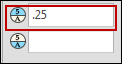
Кроме того, в этих полях значений можно указать выноски размера с предшествующим символом &. Выноска размера используется в качестве определения параметра, при этом определяется ссылочное значение размера. Это значение размера отображается в символе целевого опорного элемента.
Эти поля значений делаются доступными на основании типа целевой области, которую вы определяете. Для целевой области Точка (Point) и Круглая (Circular) можно задать только значение ширины, которое отображается в верхней ячейке символа целевого опорного элемента со знаком диаметра. Аналогично для типов целевой области Прямоугольник (Rectangle) и Нет (None) можно указать значения ширины и высоты, которые отображаются разделенными знаком x в верхней ячейке символа целевого опорного элемента.
В поле опорной привязки можно задать строку опорной привязки, содержащую наименование опорной привязки с последующим индексом. Кроме того, можно щелкнуть и выбрать существующую опорную привязку для текущей сборки, детали или чертежа.

Когда строка опорной привязки определена в поле редактирования, строка анализируется для извлечения наименования опорной привязки и установления соответствия между наименованием опорной привязки и данными модели.
Во время анализа во введенной строке определяется каждая непрерывная последовательность, состоящая из символов A…Z, чисел 0…9 и символов подчеркивания ( _ ). Каждая такая последовательность рассматривается как кандидат на наименование опорной привязки, существующей в модели. Такую последовательность символов называют подстрокой опорной привязки.
Например, в показанной строке опорной привязки определена однобуквенная подстрока опорной привязки A.
Для подстроки опорной привязки выполняется поиск в модели, чтобы обнаружить существующую опорную привязку с тем же наименованием, как и у определенной в подстроке. Когда найдена существующая опорная привязка с наименованием, соответствующим обнаруженной подстроке, устанавливается параметрическое соответствие между опорной привязкой в модели и подстрокой опорной привязки, используемой в определении целевого опорного элемента. Если установлено параметрическое соответствие между опорной привязкой в модели и подстрокой опорной привязки, подстрока в поле правки опорной привязки выделяется зеленым цветом.
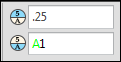
Если соответствие установлено, такое параметрическое соответствие предоставляет вам возможность автоматически обновлять целевой опорный элемент при обновлении наименования опорной привязки, на которую ссылается целевой опорный элемент. Когда тег опорного элемента A в модели переименовывается на C, символ целевого опорного элемента автоматически обновляется, поскольку введенная подстрока опорной привязки имеет соответствие с данными модели. Обновленная опорная привязка отображается в символе целевого опорного элемента и является доступной в поле правки опорной привязки.
Когда опорная привязка, определенная для текущего символа целевого опорного элемента, считается синтаксически или семантически неверной, опорная привязка подчеркивается красной волнистой линией.
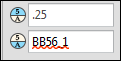
Семантически неверный символ целевого опорного элемента подсвечивается в графической области.
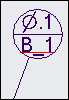
Доступна всплывающая подсказка, если щелкнуть поле правки, содержащее неверную строку, подчеркнутую красной волнистой линией.
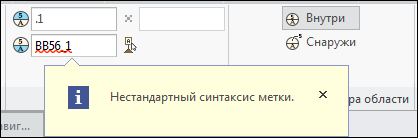
• Символы (Symbols) - позволяет обращаться к коллекции символов. Можно добавить символы из коллекции символов в текстовое поле ввода для компонентов, появляющихся в виде отсеков отображаемого символа целевого опорного элемента.
Кнопка Символы (Symbols) доступна только при выборе значения Нет (None) в списке Целевая область (Target Area). |
• Отображение размера области (Area Size Display) - позволяет определить расположение размера целевой области, указанного в полях Ширина (Width) и Высота (Height) в группе Размер и привязки (Size & References).
◦ Щелкните Внутри (Inside), чтобы определить размер целевой области в верхней ячейке символа целевого опорного элемента. Эта опция выбрана по умолчанию для каждого созданного символа целевого опорного элемента.

◦ Щелкните Снаружи (Outside), чтобы определить размер целевой области за пределами символа целевого опорного элемента. Размер целевой области появится с отдельной выноской, соединенной с центром верхней ячейки символа целевого опорного элемента.
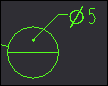
• Кнопка Подвижный целевой опорный элемент (Movable Datum Target) - позволяет перемещать символ целевого опорного элемента.
Если щелкнуть Подвижный целевой опорный элемент (Movable Datum Target), вместо обычного символа целевого опорного элемента появится выбранный символ целевого опорного элемента, присоединенный к конечной точке выноски, в виде подвижного символа с подсказкой. По умолчанию подвижный символ целевого опорного элемента отображается присоединенным к конечной точке выноски горизонтально. Кнопка Повернуть символ (Rotate Symbol) становится активной только после нажатия кнопки Подвижный целевой опорный элемент (Movable Datum Target). Щелкните Повернуть символ (Rotate Symbol), чтобы повернуть подвижный символ целевого опорного элемента на 90 градусов вокруг его вершины по часовой стрелке.
Начальная ориентация символа целевого опорного элемента зависит от ориентации выноски. Ориентация символа выбирается так, чтобы сохранить тупой угол между выноской и символом.
Поскольку выполняется вращение символа вокруг вершины символа, присоединенного к выноске, выноска остается без изменения при развороте подвижного символа целевого опорного элемента.
Нажмите активную кнопку Подвижный целевой опорный элемент (Movable Datum Target), чтобы выбранный символ целевого опорного элемента отображался как обычный символ целевого опорного элемента, а не как подвижный символ.
Для символа целевого опорного элемента без выноски подвижный символ отображается вместе с подсказкой в расположении выбранного символа целевого опорного элемента. |
• Выноска (Leader) - позволяет управлять отображением выноски для выбранного символа целевого опорного элемента.
Для символа целевого опорного элемента можно выбрать следующие стили выноски.
◦ Стиль стрелки (Arrow Style) - предоставляет список опций выбора стиля стрелки для выносок текущего символа целевого опорного элемента. Список Стиль стрелки (Arrow Style) активируется для символов целевого опорного элемента с выносками. Когда выбрана опция Без выноски (No Leader), список недоступен. Аналогичный список доступен на вкладке Формат (Format) с теми же опциями, доступными в списке. Когда создается новый символ целевого опорного элемента, значение Нет (None) выбирается по умолчанию для опции Стиль стрелки (Arrow Style) независимо от типа Целевая область (Target Area).
◦ Прямая выноска (Straight Leader) - отображает прямую выноску без изгиба, соединяющую символ целевого опорного элемента с целью. Когда прямая выноска не используется, выноска ориентируется вдоль виртуальной линии, соединяющей точку целевой области или центр целевой области (для прямоугольной и круглой целевой области) с центром рамки целевого опорного элемента.
◦ Без выноски (No Leader) - выноска не отображается. Однако выбранная целевая область по-прежнему доступна в точке присоединения; поэтому символ целевого опорного элемента нельзя рассматривать как свободный.
◦ Ближняя сторона (Near-Side) - позволяет использовать сплошную линию для выноски, показывающей присоединение символа целевого опорного элемента к ближней (видимой) стороне поверхности, к которой он присоединен.
◦ Дальняя сторона (Far-Side) - позволяет использовать пунктирную линию для выноски. Она позволяет присоединять символ целевого опорного элемента к дальней стороне поверхности.
• Опции Ближняя сторона (Near-Side) и Дальняя сторона (Far-Side) можно использовать, только если выбранный символ целевого опорного элемента имеет стиль выноски Прямая выноска (Straight Leader). • Поскольку присоединение символа целевого опорного элемента отображается с изменением стиля выноски, команды Ближняя сторона (Near-Side) и Дальняя сторона (Far-Side) включаются только для выбранной опции Прямая выноска (Straight Leader). Когда выбрана опция Без выноски (No Leader), команды Ближняя сторона (Near-Side) и Дальняя сторона (Far-Side) недоступны. |
• Опции (Options) - позволяет управлять показанными на чертеже зависимостями управляемого символа целевого опорного элемента. Доступно только для символов целевых опорных элементов, распространяемых в чертеж из модели. Для символов целевых опорных элементов, созданных в чертеже, кнопка Опции (Options) недоступна.
Следующие опции используются для управления размещением и присоединением управляемого моделью символа целевого опорного элемента.
◦ Позиция размещения (Placement Position) - можно задать для позиции размещения выбранного управляемого моделью символа целевого опорного элемента значение Управляется моделью (Driven by model).
◦ Присоединение (Attachment) - можно задать для точки присоединения выбранного управляемого моделью символа целевого опорного элемента значение Привязки, управляемые моделью (References driven by model) или Точки присоединения, управляемые моделью (Attach point(s) driven by model).
◦ Обозначение (Designation) - позволяет обозначать элементы аннотации как контрольные характеристики.
Контролируемые характеристики, как элементы модели, принимают и передают конструкторские намерения и важные сведения об изделии, необходимые для производства. Мало того, что можно использовать следующие контролируемые характеристики, чтобы найти и снова использовать данные модели, контролируемые характеристики также полезны в перспективном проектировании, поскольку можно получить доступ к информации для производственных действий без необходимости открывать модели в Creo Parametric или других системах CAD для проверки данных модели. После сдачи на хранение в Windchill моделей Creo Parametric с элементами аннотации, обозначенными как контролируемые характеристики, MPMLink в Windchill получает доступ к обозначенным элементам аннотации. Таким образом, можно обозначить элементы аннотации как контролируемые характеристики согласно требованиям производства и механической обработки. Эта группа предоставляет следующие элементы управления:
◦ Флажок Обозначить (Designate)
◦ Флажок Контролируемые характеристики (Control Characteristics)
Дополнительные сведения о создании целевого опорного элемента чертежа см. в разделе Вставка целевых опорных элементов.